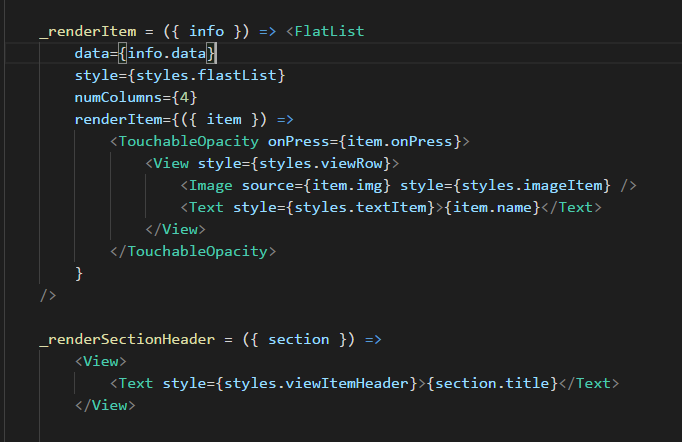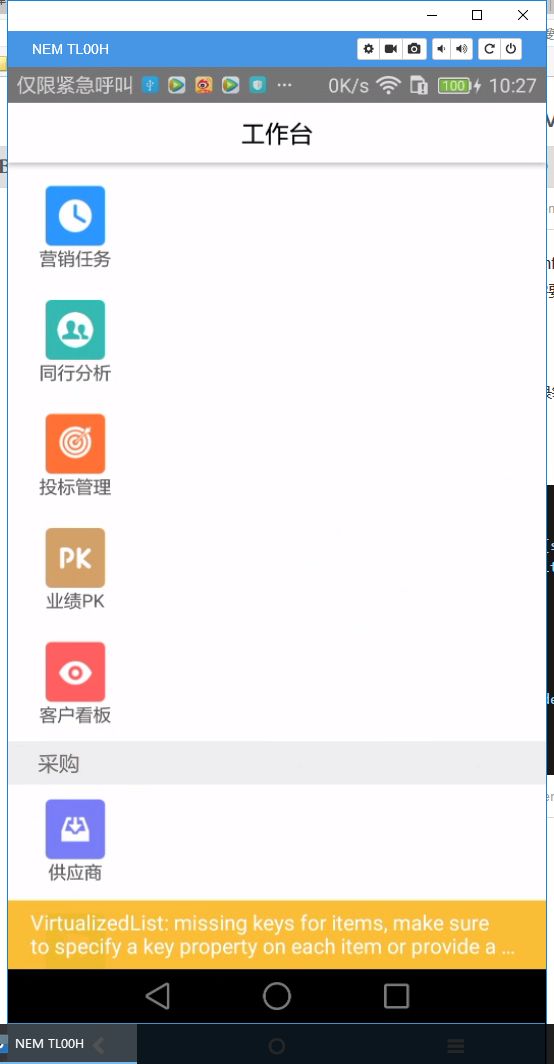本文纯原创,纯手打,请大神多多指教。转载请注明出处!
react-native版本:0.48; 开发环境win10+VScode; 目标平台:安卓(暂时没有适配苹果); 最后更新时间:2017.09.11;
本文我又把编辑器改成MD重新发布了,建议浏览新地址 http://www.jianshu.com/p/a787d9af2401
在ReactNative,想做个Android中分组GridView的效果,搜索了半天没找到解决办法,于是自己瞎摸索出来了一套效果,目前就是用SectionList嵌套FlatList,但是这肯定不是最优的方法,还请大神指点
先看下效果图
1. 数据格式
var data0={name:'外勤签到',img:Images.oaWQQD,onPress:()=>alert('跳转页面----外勤签到') }
var data1={name:'考勤打卡',img:Images.oaKQDK}
var data2={name:'审批',img:Images.oaSP}
var data3={name:'日志',img:Images.oaRZ}
OAData.push(data0)
OAData.push(data1)
OAData.push(data2)
var AllMenu2=[
{key:0,title:'办公',data:OAData},
{key:1,title:'营销',data:YXData},
]
2.代码
源代码地址:https://github.com/MyPublicGitHub/Test.git
import React from'react'
import{
StyleSheet,View,Image,Text,TouchableOpacity,ToastAndroid,
SectionList,FlatList
}from'react-native'
import Images from'../images/ImageList'
import Api from'../api/Api'
import GV from'../utils/GlobalVariable'
import * as Progress from'react-native-progress';
var AllMenu=[];
var Dimensions=require('Dimensions');//获取屏幕的宽高
var ScreenWidth=Dimensions.get('window').width;
var ScreenHeight=Dimensions.get('window').height;
class WorksView extends React.Component{
constructor(props) {
super(props);
this.state={
isLoading:false,
};
}
static navigationOptions={
headerTitle:工作台,
headerLeft:null,
headerStyle:{
height:40,
}
}
componentDidMount() {
this._getModuleDefault()
}
_getModuleDefault() {
if(GV.ACCESS_TOKEN!=='') {
var url='网络地址';
var header={
method:'get',
}
this.setState({
isLoading:true
})
fetch(url,header)
.then((response)=>{
return response.json()
})
.then((responseJson)=>{
if(responseJson.statusCode=='0000') {
ToastAndroid.show('成功',ToastAndroid.SHORT);
this._initItem(responseJson.returnData);
}else{
ToastAndroid.show('失败:'+responseJson.statusDesc,ToastAndroid.SHORT);
}
this.setState({
isLoading:false
})
})
.catch((error)=>{
alert(error)
this.setState({
isLoading:false
})
})
}
}
_renderItem=({info})=>null
_renderSectionHeader=({section})=>
render() {
return(
this.state.isLoading?
正在加载...
:
style={styles.background}
renderSectionHeader={this._renderSectionHeader}
renderItem={this._renderItem}
sections={AllMenu}
/>
)
}
_initItem(returnData) {
var OAData=[]
var YXData=[]
var CGData=[]
var TJData=[]
//OA模块数据是固定的
var data0={name:'外勤签到',img:Images.oaWQQD,onPress:()=>alert('外勤签到') }
var data1={name:'考勤打卡',img:Images.oaKQDK}
var data2={name:'审批',img:Images.oaSP}
var data3={name:'日志',img:Images.oaRZ}
var data4={name:'任务',img:Images.oaRW}
var data5={name:'公告',img:Images.oaGG}
var data6 ={name:'证书',img:Images.oaZS}
var data7={name:'印章',img:Images.oaYZ}
var data8={name:'资产',img:Images.oaZC}
var data9={name:'车辆',img:Images.oaCL}
//把数据添加到办公子模块
OAData.push(data0)
OAData.push(data1)
OAData.push(data2)
OAData.push(data3)
OAData.push(data4)
OAData.push(data5)
OAData.push(data6)
OAData.push(data7)
OAData.push(data8)
OAData.push(data9)
//循环找出拥有权限的模块
for(varindex=0;index
var element=returnData[index];
var menuId=element.menuId;
if(menuId==16) {
YXData.push({name:'项目信息',img:Images.yxXMXY})
}
if(menuId==17) {
YXData.push({name:'营销任务',img:Images.yxYXRW})
}
if(menuId==18) {
YXData.push({name:'同行分析',img:Images.yxTHFX})
}
if(menuId==19) {
YXData.push({name:'投标管理',img:Images.yxTBGL})
}
if(menuId==20) {
YXData.push({name:'业绩PK',img:Images.yxYJPK})
}
if(menuId==21) {
YXData.push({name:'客户看板',img:Images.yxKHKB})
}
//采购
if(menuId==29) {
CGData.push({name:'供应商',img:Images.cgGYS})
}
if(menuId==30) {
CGData.push({name:'物资采购',img:Images.cgWZCG})
}
if(menuId==31) {
CGData.push({name:'供应商评价',img:Images.cgGYSPJ})
}
if(menuId==32) {
CGData.push({
name:'供应商往来',img:Images.cgGYSWL,onPress:()=>alert('供应商往来')
})
}
//统计
if(menuId==8) {
TJData.push({name:'管理统计',img:Images.tjGLTJ})
TJData.push({name:'项目统计',img:Images.tjXMTJ})
}
}
var OAMenu={key:0,title:'办公',data:OAData}//把办公子模块添加到办公模块
var YXMenu={key:1,title:'营销',data:YXData}//把营销子模块添加到营销模块
var CGMenu={key:2,title:'采购',data:CGData}//把采购子模块添加到采购模块
var TJMenu={key:3,title:'统计',data:TJData}//把统计子模块添加到统计模块
AllMenu.push(OAMenu);//讲办公添加到模块集合
AllMenu.push(YXMenu);//讲营销添加到模块集合
AllMenu.push(CGMenu);//讲采购添加到模块集合
AllMenu.push(TJMenu);//讲统计添加到模块集合
}
}
conststyles=StyleSheet.create({
load:{
flex:1,
justifyContent:'center',
alignItems:'center',
},
background:{
flex:1,
backgroundColor:'white'
},
viewItemHeader:{
flex:1,
backgroundColor:'#eeeeee',
alignItems:'center',
paddingLeft:20,
paddingTop:5,
paddingBottom:5,
},
viewRow:{
// flexDirection: 'row',//设置横向布局
justifyContent:'center',
alignItems:'center',
width:ScreenWidth/4,
padding:10,
},
imageItem:{
height:40,
width:40,
},
textItem:{
textAlignVertical:'center',
color:'#5C5C5C',
fontSize:12,
},
flastList:{
},
})
export defaultWorksView
3.总结
还是不智能,复制的代码 全部去掉看空格,我已经优化了一下,可能有的地方报错,需要补空格。
我在代码中没有用到SectionList中的keyExtractor属性,可能有些地方会报黄色警告,建议大家把文中的title字段作为key。
关于SectionList的属性请到ReactNative中文网 了解
4.遇到的坑
4.1 如果把FlatList写到renderIten方法中会出现这样的情况
我猜测,这种情况是因为数据格式不对导致的,renderItem方法的参数是(info: {item: Item, index: number}) => ?所以参数全部都是数组中的对象信息(本文中是:{name:'营销任务',img:Images.yxYXRW})但是,FlatList需要的数据格式是整个条目的数组
4.2 如果直接在renderItem中返回子条目
如果按照常规的逻辑,我们大概会这样写,写出来的效果比较适合做通讯录等,每个item占用一行。而不能把item 进行Z型排列;这是系统默认的效果,我在这个基础上摸索了半天 没处理好,还请大神指点
效果是这样的